- Autor Abigail Brown [email protected].
- Public 2023-12-17 07:01.
- E modifikuara e fundit 2025-01-24 12:24.
Ky artikull tregon metodat më të lehta për importimin e fotografive nga iPhone në PC duke përdorur shërbimet e ruajtjes së cloud, aplikacionin Windows 10 Photos, File Explorer dhe aplikacionet e postës elektronike dhe të mesazheve. Ju gjithashtu, sigurisht, mund të transferoni foto nga një iPhone në një Mac gjithashtu.
Si të importoni fotografi nga iPhone në PC me OneDrive
Deri më tani, mënyra më e lehtë për të shkarkuar fotografi nga iPhone në një kompjuter është të përdorni një shërbim cloud si OneDrive i Microsoft. Pas konfigurimit fillestar, kjo metodë do të lejojë që iPhone juaj të sinkronizojë automatikisht të gjitha fotot dhe videot e iPhone me kompjuterin tuaj Windows 10, kështu që nuk do t'ju duhet të shqetësoheni për lidhjen e ndonjë kablloje ose kopjimin manual të skedarëve.
-
Pasi të keni instaluar aplikacionin OneDrive në iPhone tuaj, hapeni atë dhe trokitni lehtë mbi Lejo qasjen në të gjitha fotografitë.
OneDrive instalohet automatikisht në shumicën e pajisjeve Windows 10, kështu që nuk keni nevojë ta shkarkoni për kompjuterin tuaj.
-
Hyni në OneDrive me të njëjtën llogari të Microsoft që përdorni në kompjuterin tuaj Windows 10 dhe prekni foton e profilit në këndin e sipërm majtas.
Ju mund të identifikoheni automatikisht në OneDrive nëse përdorni shërbime ose aplikacione të tjera të Microsoft në iPhone tuaj, si Microsoft Teams ose Word.
-
Trokit Cilësimet.

Image - Trokit Ngarkimi i kamerës.
- Trokitni çelësin për të aktivizuar funksionin Ngarkimi i kamerës.
-
Çaktivizo Përdor rrjetin celular nëse të duhet të kursesh të dhëna dhe dëshiron që media të ngarkohet kur lidhesh me Wi-Fi. Aktivizo Include Videos nëse dëshiron që videot që regjistron në iPhone të transferohen edhe në kompjuterin tënd.

Image -
Fotografitë dhe videot tuaja nëse zgjidhen, tani duhet të fillojnë të ngarkohen në serverët OneDrive të Microsoft. Më pas do të shkarkohen në pajisjen tuaj të lidhur Windows 10 sapo të ndizet dhe të lidhet me internetin.
Media juaj e shkarkuar duhet të jetë në dispozicion brenda dosjes OneDrive > Pictures > Camera Roll në kompjuterin tuaj sapo sinkronizimi të ketë përfunduar.
Ndërsa OneDrive është i përshtatshëm për shkak se është i para-instaluar me sistemin operativ Windows 10, shumë shërbime të tjera cloud, si Dropbox, ofrojnë gjithashtu funksione të ngarkimit të kamerës nga aplikacionet e tyre celulare që funksionojnë pothuajse në të njëjtën mënyrë.
Si të shkarkoni fotografi nga iPhone në kompjuter me aplikacionin Photos
Një mënyrë tjetër e zakonshme për të importuar fotografi nga iPhone në Windows 10 është përdorimi i aplikacionit origjinal Windows 10 Photos. Megjithatë, në fillim mund të jetë pak e çuditshme, pasi kërkon që ju të shkarkoni dhe instaloni aplikacionin iTunes dhe të regjistroni iPhone tuaj brenda iTunes përpara se kompjuteri juaj të mund të lexojë përmbajtjen e ruajtjes së iPhone tuaj.
Ja se si të transferoni foto nga një iPhone në një kompjuter me aplikacionin Windows 10 Photos.
-
Nëse nuk e keni bërë ende, shkarkoni dhe instaloni aplikacionin iTunes falas në pajisjen tuaj Windows 10, lidhni iPhone-in tuaj me kompjuterin tuaj nëpërmjet USB-së me iTunes të hapur dhe regjistrojeni telefonin inteligjent duke ndjekur udhëzimet e shfaqura në ekran.
Do t'ju duhet ta bëni këtë proces të konfigurimit të iTunes/iPhone vetëm një herë.
- Hap aplikacionin Windows 10 Photos.
-
Kliko Import.

Image -
Klikoni Nga një pajisje e lidhur.

Image Nëse ju merrni një mesazh gabimi në Photos, rihapni iTunes dhe sigurohuni që jeni identifikuar me Apple ID.
-
Aplikacioni Photos do të fillojë të skanojë iPhone tuaj për media për t'u transferuar në kompjuterin tuaj.

Image Aplikacionit mund t'i duhen disa minuta për të gjetur fotot dhe videot në iPhone tuaj; sapo të zbulojë të parat, do të skanojë shpejt pjesën tjetër.
-
Zgjidhni të gjitha fotot në iPhone që dëshironi të kopjoni në pajisjen tuaj Windows 10.

Image Nëse doni t'i fshini nga iPhone pasi të kopjohen në kompjuterin tuaj, zgjidhni kutinë pranë Fshi artikujt origjinal pas importimit.
-
Kur të jeni gati për të filluar transferimin, klikoni Import.

Image -
Pasi fotot tuaja të jenë transferuar nga iPhone në kompjuterin tuaj, do t'ju shfaqet një mesazh që ju informon se procesi ka përfunduar.

Image Mesazhi do të shfaqë një lidhje me vendndodhjen e fotografive në kompjuterin tuaj, të cilën mund ta përdorni për t'i parë ato me File Explorer të Windows 10, por aplikacioni Photos do të shfaqë gjithashtu të gjithë median tuaj të importuar.
Si të transferoni fotografi nga iPhone në kompjuter nëpërmjet File Explorer
Nëse nuk ju pëlqen të përdorni aplikacionin Photos, mund të shkarkoni gjithashtu fotografi nga iPhone në kompjuterin tuaj duke përdorur mjetin bazë të Windows 10 File Explorer që përdorni zakonisht për të shfletuar dosjet në pajisjen tuaj.
Ashtu si me metodën e aplikacionit Photos të treguar më sipër, do t'ju duhet të shkarkoni dhe instaloni aplikacionin falas iTunes dhe të lidhni iPhone tuaj me të përpara se pajisja juaj Windows 10 të mund të lexojë përmbajtjen e telefonit inteligjent.
Pasi të keni instaluar dhe konfiguruar iTunes, hapni File Explorer, të cilit mund t'i qaseni nëpërmjet lidhjes Documents në menynë Start dhe lundroni te This PC >Apple iPhone > Hapësira e brendshme > DCIM për të hyrë në fotot dhe videot tuaja.
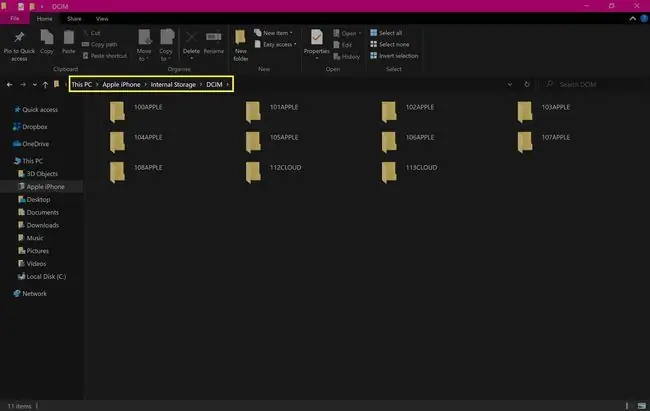
Fotografitë tuaja të iPhone mund të jenë në dosje të shumta, por gjithçka që duhet të bëni tani është të gjeni ato që dëshironi dhe t'i kopjoni në një dosje tjetër në kompjuterin tuaj Windows 10.
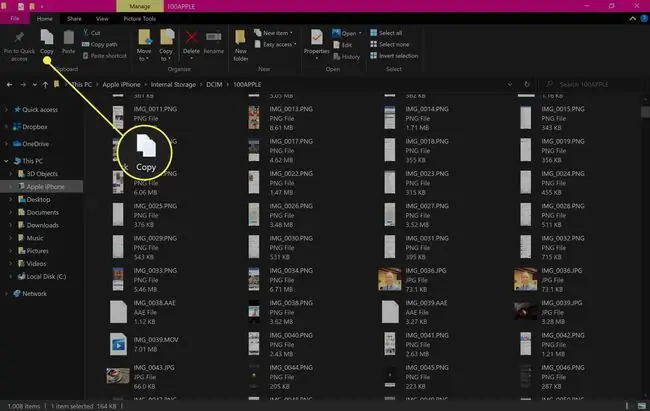
Importoni fotografi nga iPhone në Windows 10 duke përdorur aplikacionet e postës elektronike dhe mesazheve
Nëse nuk jeni adhurues i shërbimeve cloud ose nuk keni dëshirë të shkarkoni ndonjë aplikacion shtesë, mund t'i transferoni përsëri fotografitë nga një iPhone në një kompjuter në mënyrën e vjetër duke përdorur email.
Gjithçka që duhet të bëni është të shkruani një email në iPhone tuaj, sigurohuni që t'i bashkëngjitni fotot tuaja, t'i dërgoni emailin vetes dhe më pas të kontrolloni emailin në kompjuterin tuaj Windows 10.
Mund të dërgoni email nga dhe në të njëjtën adresë emaili. Ju nuk keni nevojë të shqetësoheni për menaxhimin e llogarive të shumta për të transferuar fotot tuaja në këtë mënyrë.
Një alternativë tjetër është të shtoni fotot tuaja në një bisedë në një aplikacion bisede në iPhone dhe ta hapni atë në versionin Windows 10 në kompjuterin tuaj. Pasi të hapni bisedën në kompjuterin tuaj, mund të shkarkoni të gjitha imazhet në të.
Aplikacione të tilla si WhatsApp, Instagram dhe Facebook Messenger kanë versione të Windows 10 falas për t'u shkarkuar. Megjithatë, shumica e shërbimeve kanë gjithashtu versione ueb në të cilat mund të përdorni nga çdo shfletues.






